Waar kan ik wifi-gebruikersnaam en wachtwoord vinden?
‘Heeft u gezocht naar’ Wifi-wachtwoorden en gebruikersnamen eerder op je telefoon?’
Als je de wachtwoorden was vergeten, raak dan niet in paniek, maar kies de beste wifi-wachtwoordherstel-apps uit de digitale winkel. Het selecteren van de perfecte app lijkt een uitdagende taak. U kunt de vergeten wachtwoorden terugkrijgen met behulp van een betrouwbare tool.
Dit artikel helpt u om zonder problemen de perfecte te identificeren. Afhankelijk van het besturingssysteem van de telefoon varieert de methode. Zoek in de online ruimte naar compatibele applicaties om optimaal te werken. Het is hoog tijd voor een basisintroductie over de Wifi wachtwoord herstelprocedure voor Android en iOS. Voorkennis helpt je op het moment dat het nodig is. Maak je klaar voor de informatiereis.
Deel 1: Controleer je telefooninstellingen
De meeste gadgets bevatten het wifi-wachtwoord en de bijbehorende gegevens in de optie Instellingen van de telefoon. Tik op de rechtertoetsen om naar de gewenste informatie op uw apparaat te gaan. U zult betrouwbare stappen ontdekken om te bereiken voor de Wifi wachtwoord in uw telefoon in de onderstaande inhoud.

U moet naar de juiste ruimte op uw telefoon kijken om de wifi-wachtwoorden te zien. Gebruik de onderstaande informatie om de gewenste gegevens te bereiken zonder uw kostbare tijd te verspillen. De discussie is gedifferentieerd op basis van de OS-instellingen van de telefoon. De instellingen variëren afhankelijk van de samenstelling, versies en modellen van de gadget. De meeste apparaten geven Wi-Fi-gerelateerde informatie weer in het menu ‘Connectiviteit en netwerken’. U kunt op de gerelateerde labels tikken om toegang te krijgen tot de gewenste Wi-Fi-gegevens voor uw behoeften.
Voor iOS WiFi-wachtwoord:
Ontgrendel eerst je telefoon en ga naar de optie ‘Instellingen’. U vindt de optie Instellingen op het startscherm van het apparaat. Druk op het pictogram Instellingen om het te starten. Klik vervolgens op de ‘Persoonlijke hotspot’ en surf door het menu ‘Wi-Fi-wachtwoord’. U moet de tuimelschakelaar van de optie Persoonlijke hotspot inschakelen door de knop naar de andere kant te schuiven. Met deze optie kunt u uw netwerkverbinding delen met andere apparaten. Gebruik de gegevens die in dit menu worden weergegeven om uw andere gadgets te verbinden met uw wifi-service.
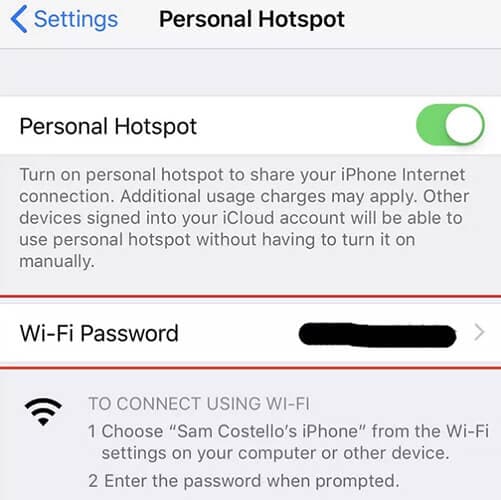
Voor Android WiFi-wachtwoord:
Ga op je Android-telefoon naar de optie Instellingen en ga verder met het netwerk- en internetmenu. Kies in de uitgevouwen lijst ‘Wi-Fi’. Selecteer in de weergegeven wifi-lijsten de optie ‘Opgeslagen netwerk’. U kunt de naam van het Wi-Fi-netwerk vinden en de optie Wachtwoord weergeven gebruiken. U kunt het wachtwoord ook vrijgeven. In minder Android-gadgets kun je het wifi-wachtwoord delen door een QR-code te genereren. Gebruik een ander apparaat om ze te scannen om de naam en het wachtwoord van het wifi-netwerk te zien. De QR-code bevat de kwetsbare gegevens met betrekking tot de netwerkconnectiviteit. U kunt de QR-code lezen om de bijbehorende details te bekijken en de Wi-Fi-verbinding comfortabel met andere apparaten te delen.

Deel 2: Probeer de wifi-wachtwoorddouche-app
In dit gedeelte leert u de Wifi-wachtwoorden op iOS- en Android-apparaten. Surf er zorgvuldig op om de vergeten of verloren wifi-wachtwoorden veilig terug te krijgen. De wifi-wachtwoorddouche-app is uniek voor iOS en Android. U moet voorzichtig zijn bij het kiezen van de apps op basis van de OS-versie van uw apparaat.
Voor iOS-gadgets:
U kunt de verlorenen herstellen Wifi wachtwoord met behulp van ongelooflijke toepassingen in de digitale markt. Dr. Fone helpt u bij het herstellen van het vergeten wachtwoord voor Wi-Fi met behulp van de ‘Password Manager’-module. Gebruik deze module om de verborgen wachtwoorden in uw gadgets te ontdekken. Het is een geavanceerd hulpmiddel om het wachtwoord veilig te herstellen voor toekomstig gebruik. Met deze applicatie kunt u allerlei soorten wachtwoorden herstellen, zoals Apple ID, e-mail, website-login. Deze functie is exclusief beschikbaar voor iOS-apparaten. De eenvoudige interface helpt u probleemloos te werken.
Afgezien van de functie voor wachtwoordherstel, kunt u Dr. Fone gebruiken als een complete oplossing voor uw iPhone-behoeften. Het fungeert als de beste applicatie voor gegevensherstel om de verloren gegevens in een mum van tijd terug te krijgen. De functionaliteiten van dit programma zijn enorm en geven perfecte resultaten weer. U kunt comfortabel met deze tool werken omdat u geen speciale vaardigheden nodig heeft. Basiskennis over computerbediening is voldoende om dit programma optimaal te gebruiken. U moet de juiste klikken maken om de gewenste activiteit erop uit te voeren.

Kenmerken van DrFoneTool – Wachtwoordbeheerder (iOS)
- De Password Manager-module herstelt het wifi-wachtwoord veilig.
- Met dit programma kunt u de Apple ID-accountgegevens, e-mailreferenties, website-inloggegevens en toegangscode voor de schermtijd terugkrijgen.
- Exporteer de herstelde inloggegevens in elk formaat voor toekomstig gebruik.
- De herstelde gegevens zijn beschikbaar bij het systeem voor verdere referentie.
- Scant snel het apparaat en geeft alle verborgen wachtwoorden op uw apparaat weer.
Stapsgewijze procedure om de vergeten wifi-wachtwoorden op te halen met behulp van Dr. Fone – Password Manager:
Stap 1: Probeer een download
Bezoek de officiële website van Dr. Fone en download deze app op basis van de versie van uw systeembesturingssysteem. Als je met het Windows-systeem werkt, kies dan voor de Windows-versie of ga voor de Mac. Installeer de app en start deze.
Stap 2: Selecteer Wachtwoordbeheermodule
Selecteer op het startscherm de module ‘Wachtwoordbeheer’. Verbind vervolgens uw iPhone met het systeem via een USB-kabel. Zorg ervoor dat de verbinding tijdens het herstelproces stevig is om gegevensverlies te voorkomen. Controleer af en toe op een stevige verbinding.

Stap 3: Start de scan
De app detecteert het apparaat en u moet op het weergegeven scherm de optie ‘Start scannen’ kiezen. De app begint de gadget te scannen en geeft de beschikbare wachtwoorden op het apparaat weer. Het hele proces vindt veilig plaats en er zijn geen datalekken tijdens dit proces. De scanprocedure duurt enkele minuten en u moet er geduldig op wachten. U mag het systeem niet storen tijdens het scanproces, anders kan dit leiden tot gegevensverlies.

Stap 4: Exporteer het gewenste wachtwoord
Uit de vermelde wachtwoorden kunt u ze kiezen voor exportactiviteiten. U kunt de geselecteerde wachtwoorden in CSV-formaat exporteren en delen op elk gewenst platform. U kunt ze ook op uw systeem herstellen voor toekomstig gebruik.

U moet dus de Dr. Fone Password Manager-module kunnen gebruiken om de verloren te herstellen Wifi wachtwoord op uw iOS-telefoon. Gebruik de bovenstaande stappen om uw wifi-wachtwoord met succes op te halen. Volg de instructies zorgvuldig zonder een stap uit de lijst over te slaan. U kunt de vergeten wachtwoorden op uw iPhone terugkrijgen met behulp van deze geavanceerde tool. De Dr. Fone-app scant het apparaat in een beveiligd kanaal en geeft de gegevens weer in een goed gestructureerd formaat. U kunt ze in uw systeem opslaan of naar een externe opslag exporteren.
Voor Android-telefoons
Als u door de Google Play Store surft, zult u getuige zijn van veel applicaties die het ophalen van Wi-Fi-wachtwoorden ondersteunen. Kies de perfecte die bij uw behoeften past. U kunt de app op de juiste manier gebruiken om het vergeten wachtwoord veilig te herstellen. De betrouwbaarheid van de app speelt een cruciale rol bij het selecteren van de Wi-Fi-wachtwoorddouche-tools in de digitale ruimte.
Wi-Fi Password Recovery -Pro: Ga naar de Google Play Store om deze app te downloaden. Je kunt deze app als een expert gebruiken dankzij de eenvoudige interface. Het is een lichte applicatie en zeer gemakkelijk te gebruiken. Deze app onthult de wachtwoorden van de aangesloten wifi-netwerken optimaal. U kunt het onbekende wifi-netwerkwachtwoord niet kraken met deze applicatie. Download deze app, installeer ze en gebruik ten slotte de scanoptie om getuige te zijn van de lijst met Wifi-wachtwoorden in uw systeem. Een eenvoudig hulpmiddel, maar u behaalt effectieve resultaten.

Na het surfen op de bovenstaande technieken in Wi-Fi-wachtwoordherstel voor Android en iOS, raak je niet meer in paniek, zelfs als je de belangrijke inloggegevens bent vergeten. Als u eerder met uw apparaat had ingelogd, hoeft u zich geen zorgen te maken dat u de bovenstaande apps niet gebruikt om ze gemakkelijk terug te halen. Dit zijn probleemloze applicaties die effectief werken zonder afbreuk te doen aan factoren.
Conclusie
Zo had u een informatieve en interactieve discussie over het veilig herstellen van Wifi-wachtwoorden in uw apparaten. U kunt de Dr. Fone-applicatie kiezen terwijl u met de iPhones werkt. Het is een geschikt programma om de vergeten wachtwoorden via een veilig kanaal op te halen. Gebruik deze app om allerlei wachtwoorden in je gadget te herstellen. Voor Android-apparaten vindt u overtollige applicaties in de digitale ruimte om het herstelproces effectief uit te voeren. Blijf op de hoogte van dit artikel om ongelooflijke manieren te ontdekken om het wachtwoord efficiënt te herstellen. Kies de Dr. Fone-app om aan uw wachtwoordherstelbehoeften te voldoen zonder afbreuk te doen aan factoren.
Laatste artikels